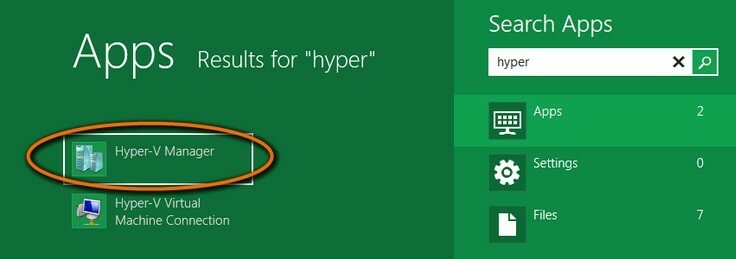
Bu yazılım, sürücülerinizi çalışır durumda tutar, böylece sizi yaygın bilgisayar hatalarından ve donanım arızalarından korur. Tüm sürücülerinizi şimdi 3 kolay adımda kontrol edin:
- DriverFix'i indirin (doğrulanmış indirme dosyası).
- Tıklayın Taramayı Başlat tüm sorunlu sürücüleri bulmak için.
- Tıklayın Sürücüleri güncelle yeni sürümleri almak ve sistem arızalarını önlemek için.
- DriverFix tarafından indirildi 0 okuyucular bu ay
Microsoft, Windows 8'i piyasaya sürdüğünde şirket, yerel İstemci Hyper-V desteğini de içeriyordu; bu, Sanal Makineleri çalıştırabilmek için herhangi bir ek yazılım yüklemeniz gerekmediği anlamına gelir. Şimdi, Windows 8.1'in gelmesiyle birlikte birkaç şey iyileştirildi. 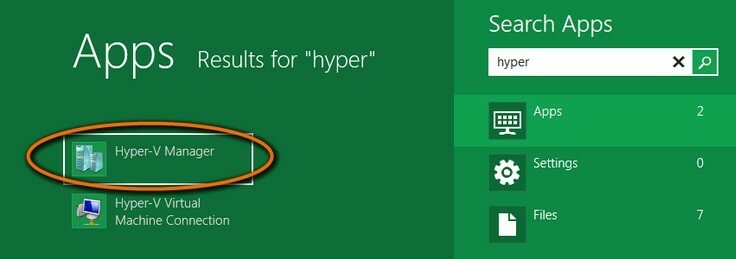
Extreme Windows Blogunda Garvin Gear, açıklama Windows 8.1'de İstemci Hyper-V'nin bir özelliği – Gelişmiş Oturum Modu. Garvin'in gözlemlediği gibi, Gelişmiş oturum modu, Sanal Makine Bağlantıları için aşağıdaki yeni yetenekleri getiriyor: Ekran Yapılandırması, Ses yeniden yönlendirmesi
Yazıcı yeniden yönlendirme, Tam pano desteği (önceki nesil sınırlı pano desteğine göre iyileştirildi), Akıllı Kart desteği, USB Aygıtı yeniden yönlendirmesi, Sürücü yeniden yönlendirmesi, Desteklenen Tak ve Çalıştır için Yeniden Yönlendirme cihazlar.
En iyi haber: Uzak Masaüstü Bağlantısında olduğu gibi VM oturumu için bir ağ bağlantısına ihtiyacınız yok. Gelişmiş Oturum Modu, Windows 8.1'de varsayılan olarak etkindir.
Dolayısıyla, Windows 8.1 cihazınız donanım sanallaştırma özelliklerine sahipse Client Hyper-V'yi çalıştırabilirsiniz. Windows 8.1'deki Hyper-V'nin en büyük gelişmelerinden biri, Gelişmiş Oturum Modu'dur. Ayrıca takip edebilirsiniz bu eksiksiz rehber Client Hyper-V'nin Windows 8.1'e getirdiği bu önemli özellik hakkında.


